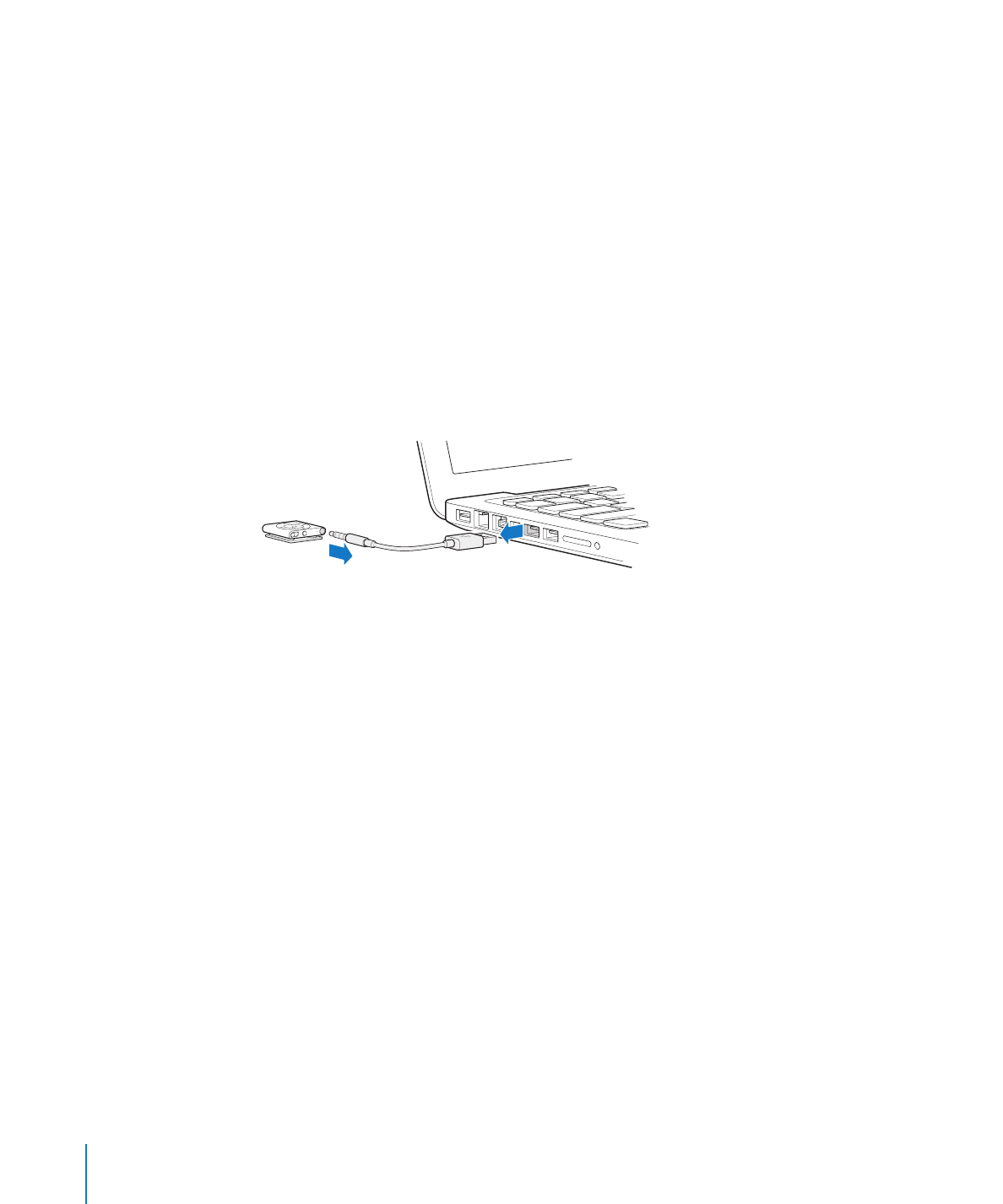
Об аккумуляторе iPod shuffle
iPod shuffle оснащен аккумулятором, который подлежит замене только
авторизованным поставщиком услуг Apple.
Чтобы обеспечить оптимальные параметры работы аккумулятора, при первом
использовании iPod shuffle заряжайте его в течение примерно трех часов для
его полной зарядки. Аккумулятор заряжается на 80% за 2 часа, полностью —
за 3 часа. Если iPod shuffle не использовался в течение долгого времени, возможно,
аккумулятор необходимо зарядить.
Вы можете синхронизировать музыку во время зарядки аккумулятора. Можно
отсоединить и использовать iPod shuffle, не заряжая его полностью.
Зарядка аккумулятора iPod shuffle
Аккумулятор iPod shuffle можно зарядить двумя способами.
Подсоедините iPod shuffle к компьютеру.
Â
Используйте адаптер питания Apple USB (приобретается отдельно).
Â
10
Глава 2
iPod shuffle Основные положения

Глава 2
iPod shuffle Основные положения
11
Как зарядить аккумулятор с использованием компьютера
Подключите iPod shuffle к высокомощному порту USB 2.0 с помощью кабеля USB,
m
входящего в комплект поставки iPod shuffle. Компьютер должен быть включен и не
должен находиться в режиме сна (некоторые модели Mac поддерживают зарядку
iPod shuffle в режиме сна).
Во время зарядки аккумулятора индикатор состояния на корпусе iPod shuffle
горит оранжевым цветом. Когда аккумулятор полностью заряжен, индикатор
состояния горит зеленым. В программе iTunes рядом с именем iPod shuffle также
отображается значок, показывающий состояние аккумулятора. Изображение
молнии указывает, что аккумулятор заряжается. Изображение вилки указывает, что
аккумулятор полностью заряжен.
Если iPod shuffle используется в качестве внешнего диска или синхронизируется
с iTunes, индикатор состояния мигает оранжевым, сообщая пользователю о том,
что необходимо извлечь iPod shuffle перед его отсоединением. В этом случае
аккумулятор может заряжаться или быть полностью заряженным.
Если индикатор состояния не отображается, вероятно, iPod shuffle не подсоединен
к высокомощному порту USB 2.0. Попробуйте использовать другой порт USB 2.0
на компьютере.
Чтобы зарядить аккумулятор без использования компьютера, iPod shuffle можно
подключить к адаптеру питания Apple USB (продается отдельно). Аксессуары для
iPod shuffle можно приобрести на сайте www.apple.com/ru/ipodstore.
Как зарядить аккумулятор с помощью адаптера питания Apple USB
1
Подсоедините прилагаемый к iPod shuffle кабель USB к адаптеру питания, а другой
конец вставьте в разъем на корпусе iPod shuffle.
2
Вставьте адаптер питания в исправную электрическую розетку.
Адаптер питания Apple USB
(адаптер может отличаться)
Кабель USB iPod shuffle
ПРЕДУПРЕЖДЕНИЕ:
Прежде чем включать адаптер в розетку, убедитесь,
что он полностью собран. Перед использованием прочтите все инструкции
по использованию адаптера питания Apple USB в разделе Глава 7, «Безопасность
и уход,» на стр. 39.

Количество циклов зарядки аккумуляторов ограничено. Долговечность
аккумулятора и количество циклов зарядки зависят от режима эксплуатации
и настроек. Дополнительную информацию см. на сайте www.apple.com/ru/batteries.
Проверка состояния аккумулятора
Состояние аккумулятора iPod shuffle можно проверить не только когда
он подсоединен к компьютеру, но и когда он отсоединен. Индикатор состояния
показывает приблизительный уровень заряда аккумулятора.
Если iPod shuffle включен и подсоединен к компьютеру, информацию о состоянии
аккумулятора можно также прослушать с помощью функции VoiceOver, дважды
нажав кнопку VoiceOver.
Индикатор плеера,
не подсоединенного
к компьютеру
Сообщение VoiceOver
Горит зеленым
Высокий уровень заряда
«Battery full» или
«Battery 75%» или
«Battery 50%»
Горит оранжевым
Низкий уровень заряда
«Battery 25%»
Горит красным
Очень низкий уровень заряда
«Battery low»
Индикатор плеера,
подключенного
к компьютеру
Горит зеленым
Полностью заряжен
Горит оранжевым
Идет зарядка
Мигает оранжевым Не отсоединяйте плеер (iTunes выполняет синхронизацию,
или iPod shuffle используется в качестве внешнего диска);
аккумулятор может заряжаться или быть полностью
заряженным
12
Глава 2
iPod shuffle Основные положения

13
С помощью iTunes на компьютере можно настроить
iPod shuffle на воспроизведение музыки и других
аудиоматериалов. После этого можно подсоединить
iPod shuffle к компьютеру и синхронизировать его
с медиатекой iTunes.
В этом разделе Вы узнаете подробнее о начале работы с iPod shuffle, в том числе о:
перемещении музыки из Вашей коллекции компакт-дисков, жесткого диска или
Â
iTunes Store (часть iTunes, доступная только в некоторых странах) в программу
iTunes на Вашем компьютере;
систематизации музыки и других аудиофайлов в плейлистах;
Â
загрузке песен, аудиокниг, подкастов и коллекций iTunes U из Вашей медиатеки
Â
iTunes на iPod shuffle;
прослушивании музыки и других аудиоматериалов в пути.
Â
О программе iTunes
iTunes — это бесплатная программа, которая позволяет настраивать,
систематизировать и управлять содержимым iPod shuffle. Музыку, аудиокниги
и аудиоподкасты из iTunes можно загружать на iPod shuffle. Если Вы еще
не установили iTunes 10 или более поздней версии (требуемой для iPod shuffle)
на своем компьютере, Вы можете загрузить программу по адресу www.itunes.com/
download.
Когда программа iTunes установлена, она будет автоматически запускаться при
подключении iPod shuffle к компьютеру. С помощью iTunes можно импортировать
музыку с CD-дисков и из Интернета, покупать песни и другие аудиоматериалы
в магазине iTunes Store, создавать собственные сборники любимых песен
(называемые плейлистами), загружать материалы на iPod shuffle и настраивать
iPod shuffle.
3